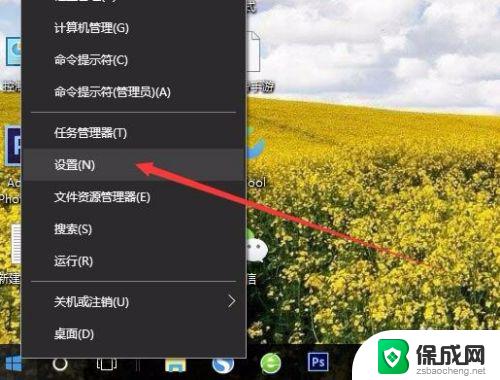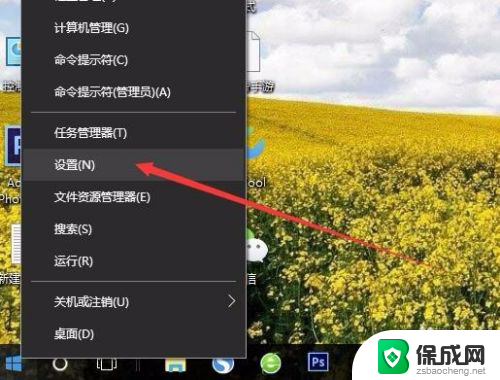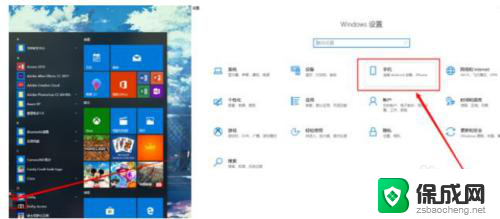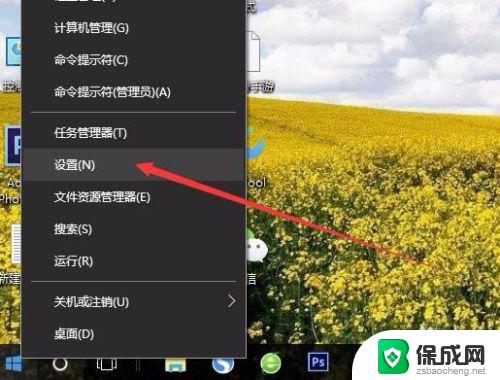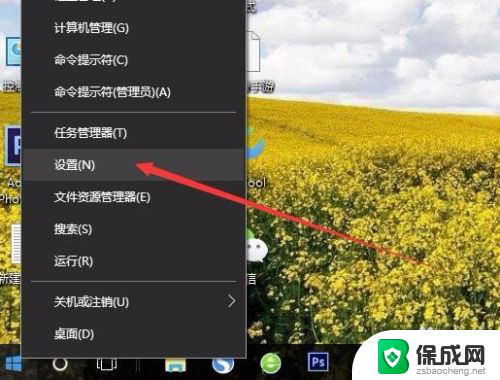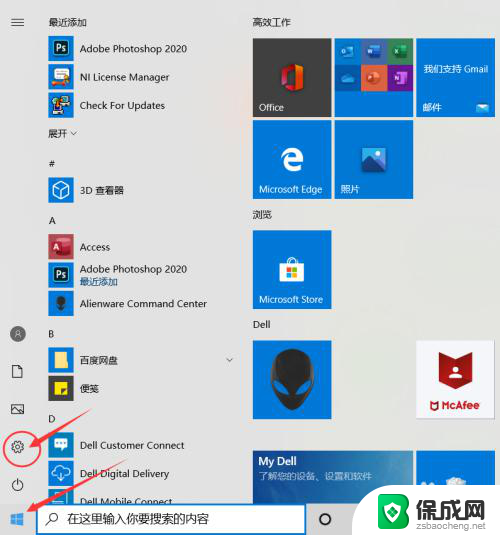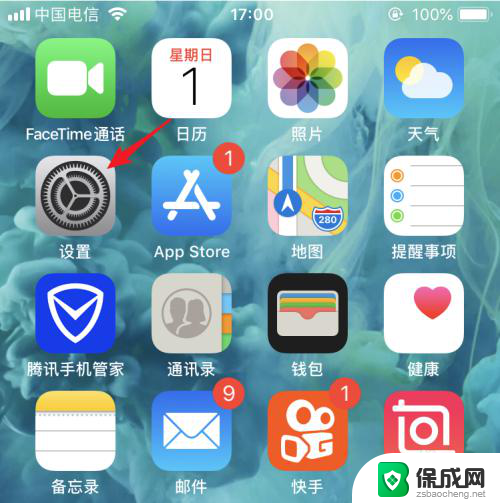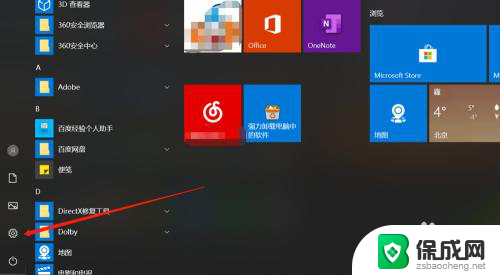如何将电脑屏幕同步到手机, 电脑屏幕同步手机方法, 电脑屏幕投影到手机, 电脑屏幕镜像到手机, 电脑屏幕投屏手机
更新时间:2024-07-01 09:59:57作者:xiaoliu
在现代科技发展的今天,电脑与手机已成为我们日常生活中不可或缺的工具,有时候我们可能需要将电脑屏幕上的内容同步到手机上,方便我们随时随地查看。如何实现电脑屏幕与手机的同步呢?通过一些简单的方法,我们可以轻松地将电脑屏幕投影到手机上,实现屏幕镜像或投屏的效果。让我们一起来一下电脑屏幕同步手机的方法吧!
具体步骤:
1.打开电脑浏览器,在官网上下载傲软投屏软件安装包;双击打开,选择安装语言和安装路径,单击立即安装

2.安装完毕后,可以直接点击立即体验,打开电脑版傲软投屏
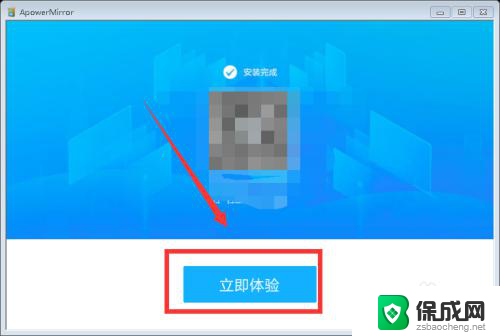
3.这时,电脑上会显示一个手机大小的窗口。提示在手机上运行该软件,进行投射
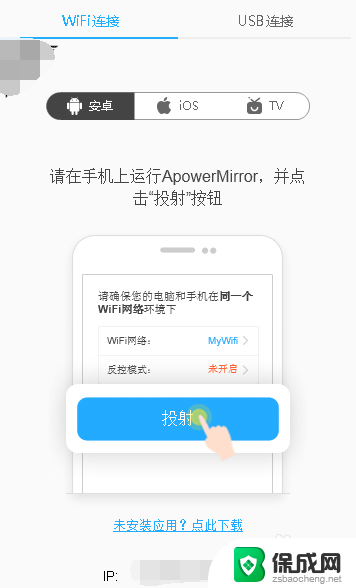
4.打开手机应用市场,查找投屏软件,搜索到傲软投屏,然后进行安装
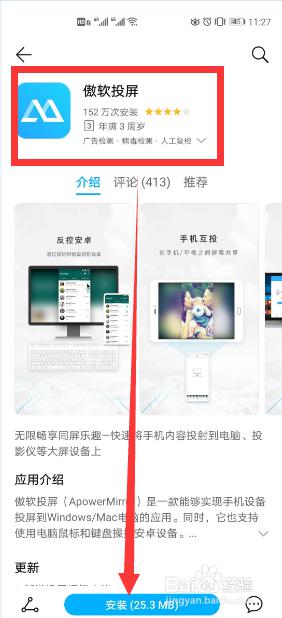
5.安装成功后,打开手机版傲软投屏
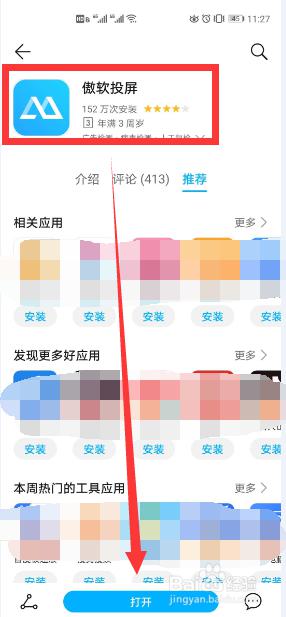
以上就是关于电脑画面如何同步到手机的全部内容,如果你遇到相同的情况,可以按照以上小编的方法来解决。